Jak zarządzać użytkownikami i rolami w WordPress
Opublikowany: 2023-02-16To prosta operacja, która może zamienić się w koszmar. Na początku chcesz po prostu ułatwić życie nowemu współpracownikowi, który będzie pisał i redagował artykuły na Twojej stronie.
Dajesz mu swoje poświadczenia administratora, aby ułatwić. Ufasz tej osobie. Idziesz do przodu z zamkniętymi oczami.
W końcu podważa integralność Twojej witryny, publikując błędne informacje bez Twojej zgody…

Ta fikcyjna sytuacja może wydawać się szalona, ale zdarza się częściej, niż nam się wydaje. Dlatego musisz ostrożnie zarządzać użytkownikami w swojej witrynie WordPress.
Możesz gościć dowolną liczbę użytkowników — to świetne rozwiązanie do pracy zespołowej — pod warunkiem, że witryna działa prawidłowo i jest bezpieczna.
Pierwszym krokiem jest ograniczenie praw użytkowników na podstawie ich zaangażowania . Chcieć wiedzieć więcej? Postępuj zgodnie z przewodnikiem, aby uzyskać szczegółowe instrukcje.
Przegląd
- Jakie są różne role w WordPress?
- Jak dodawać użytkowników
- Jak zarządzać użytkownikami w WordPress
- Jak edytować profil użytkownika
- Jak zmodyfikować rolę w WordPress
- Wniosek
Jakie są różne role w WordPress?
Aby zrozumieć, co dzieje się dalej, najpierw krótko zdefiniujmy, czym jest rola.
Zgodnie z dokumentacją WordPressa „rola definiuje zestaw zadań, które może wykonać osoba, której przypisano tę rolę”.
Osoba, która ma rolę, jest „użytkownikiem”. Zadania, które mogą wykonywać, nazywane są „uprawnieniami” w żargonie WordPress.
Aby zarządzać zakresem uprawnień użytkowników, należy przypisać im określoną rolę.
O administratorze już wiesz, ale są jeszcze:
- Redaktorzy
- Autorski
- Współtwórcy
- Abonenci
WordPress oferuje również inną predefiniowaną rolę, zwaną Super Admin, która jest obecna tylko w sieci wielostanowiskowej. W tym przypadku ten użytkownik jest jedyną osobą, która może konfigurować i zarządzać siecią (dodawać/usuwać strony, motywy, wtyczki itp.).
Każda z tych ról daje mniej lub więcej uprawnień rachunkom, do których jest przypisana.
Przyjrzyjmy się im szczegółowo, zaczynając od najbardziej ograniczonego, abonenta.
Jaka jest rola subskrybenta?
W przeciwieństwie do niezarejestrowanych gości, subskrybenci mają dostęp do niektórych części witryny.
Jeśli chcesz skonfigurować witrynę z członkami, na przykład klub sportowy, użytkownicy muszą być subskrybentami.
Nie będą mogli dodawać ani modyfikować treści, uzyskiwać dostępu do ustawień ani niczego innego:
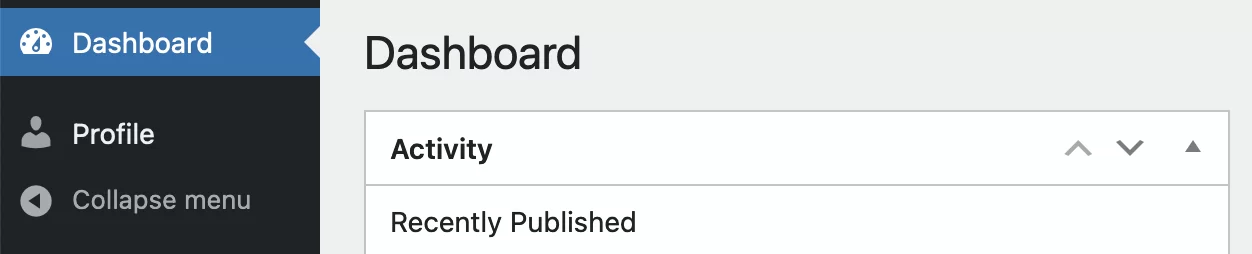
Jak widać, możliwości abonentów są dość ograniczone pod względem administracyjnym. Będą mogli uzyskać dostęp do pulpitu nawigacyjnego i swojego profilu tylko w celu aktualizacji swoich informacji.
Jeśli chcesz dać więcej możliwości, będziesz musiał wybrać wyższą rolę.
Zalecenie : Przypisz rolę „subskrybent” wszystkim nowym użytkownikom. Oszczędzi to wielu kłopotów.
Jaka jest rola współautora?
Celem roli współtwórcy jest to, że mogą oni uczestniczyć w witrynie poprzez pisanie artykułów. To już jest bardziej przydatne.
Jednak nie kontrolują publikacji.
Rzeczywiście, po napisaniu artykułu autor będzie musiał przesłać go do recenzji, aby użytkownik z większymi uprawnieniami mógł zdecydować (lub nie) o umieszczeniu go w Internecie.
Możesz przypisać tę rolę osobom, które przychodzą publikować okazjonalnie , jak w przypadku wpisu gościnnego. Dzięki temu zachowasz kontrolę nad swoimi treściami.
Jedyną wadą jest to, że ta rola nie ma uprawnień do przesyłania obrazów (zobaczymy, jak to naprawić w dalszej części artykułu).
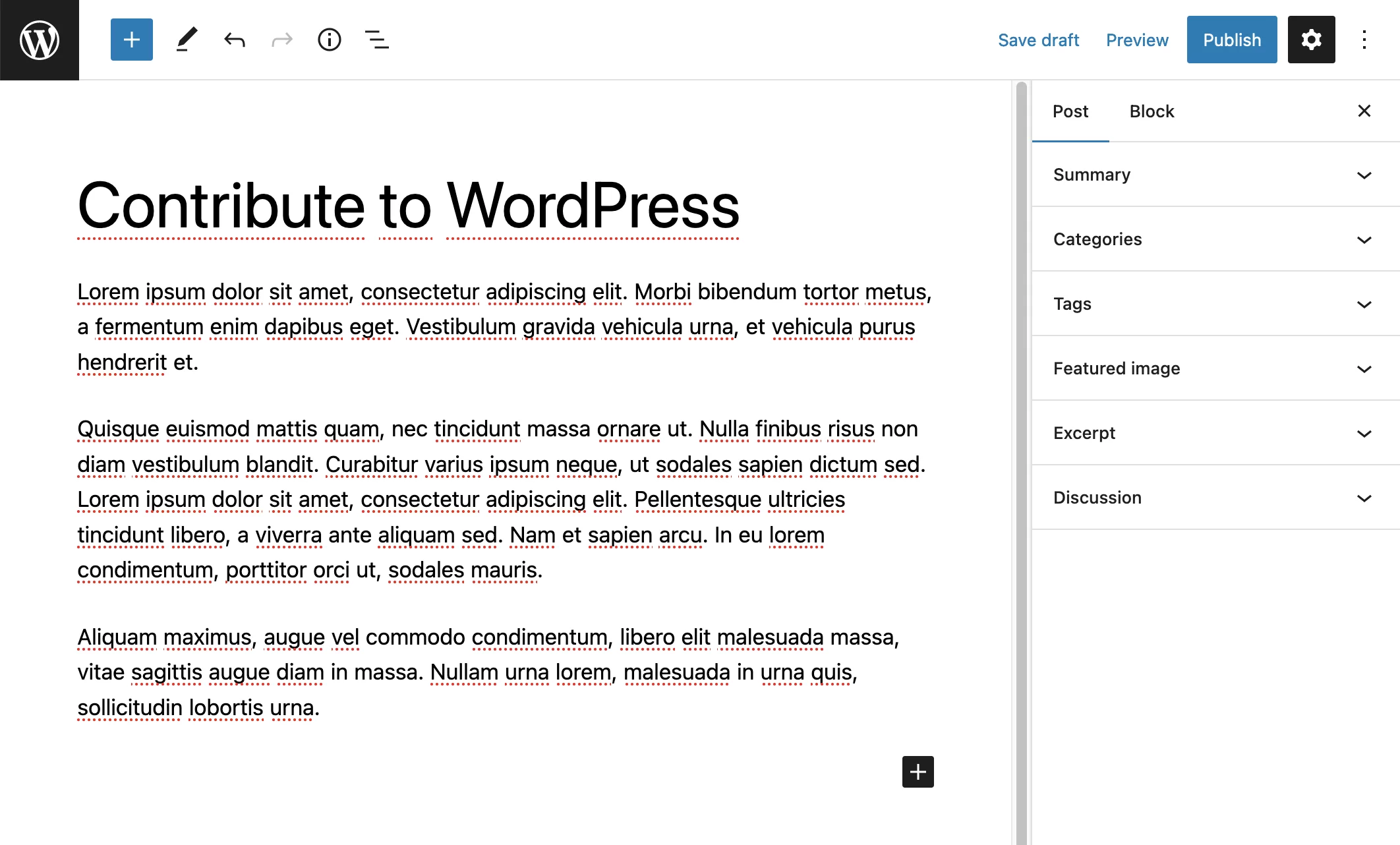
Z drugiej strony autor ma możliwość dodawania kategorii i tagów bezpośrednio przez interfejs edycji artykułu, co może być problematyczne.
Pamiętaj: zbyt wiele tagów jest szkodliwe dla SEO.
Miej oko na kategorie i tagi dodane przez współpracowników, zanim klikniesz przycisk „Opublikuj” .
Publikacja online nie może być modyfikowana przez autora. Nie będą mogli go usunąć.
W końcu to naprawdę są składki. Po ich opublikowaniu nie ma możliwości powrotu.
Tylko użytkownicy z odpowiednimi uprawnieniami będą mogli wprowadzać zmiany.
Jeśli chodzi o komentarze, autorzy mogą je tylko przeglądać. Autorzy nie mają możliwości moderowania komentarzy (nawet dla własnych artykułów).
Zalecenie : Przypisz rolę „współautora” redaktorom gościnnym.
Teraz spójrzmy na ważniejszą rolę…
Jaka jest rola autora?
Autorzy to użytkownicy, którzy mogą publikować artykuły i zarządzać nimi według własnego uznania. W przeciwieństwie do autorów, nie potrzebują zgody na publikowanie artykułów.
Domyślnie autorzy mogą również przesyłać pliki. Bez problemu mogą wzbogacać swoje treści obrazami.
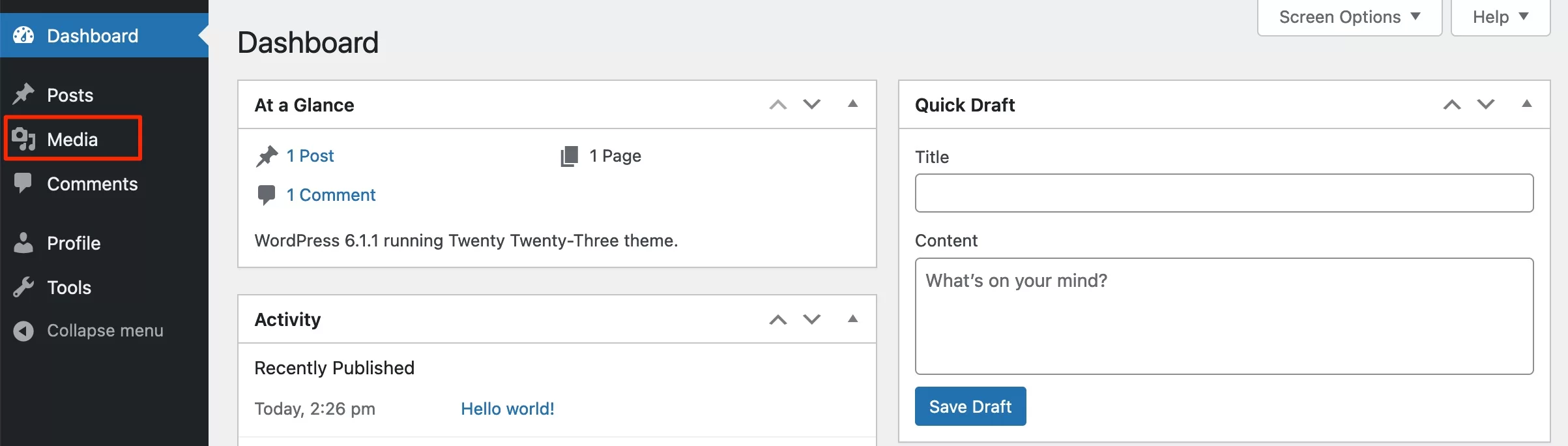
Jeśli kiedykolwiek konieczna będzie korekta, mają możliwość modyfikacji swoich publikacji po ich umieszczeniu w Internecie.
Możemy powiedzieć, że ich artykuły naprawdę należą do nich, ponieważ mogą je usunąć, jeśli chcą.
Z drugiej strony autorzy nie mogą edytować publikacji innych użytkowników (ponieważ nie są autorami).
Jeśli chodzi o komentarze, mogą moderować te, które są napisane pod ich artykułami.
Zalecenie : Przypisz rolę „autora” zwykłym i zaufanym pisarzom (w przeciwnym razie domyślnie przypisz rolę „współtwórcy”).
Jaka jest rola redaktora?
Rola redaktora ma kontrolę nad wszystkimi kwestiami redakcyjnymi. Może publikować posty i strony, a także modyfikować i usuwać je według własnego uznania (nawet jeśli treści zostały utworzone przez innych użytkowników).
Dzięki tej roli idziemy o krok dalej pod względem swobody działania.
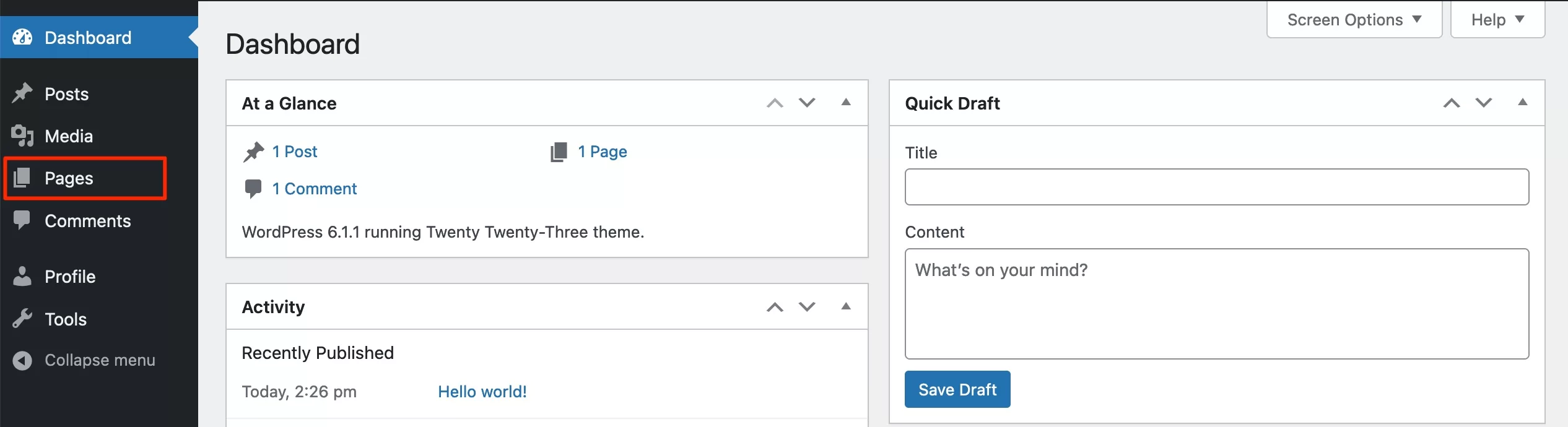
Edytor może zarządzać kategoriami i tagami, co pozwala mu dodawać, modyfikować i usuwać je w razie potrzeby.
Użytkownicy z tą rolą mogą w pełni zarządzać komentarzami. Oznacza to, że mogą sprawdzać, moderować i usuwać je z dowolnego artykułu.
Zalecenie : Przypisz rolę „redaktora” osobom, które muszą mieć kontrolę nad wszystkimi treściami (twoi redaktorzy).
Jaka jest rola administratora?
Administrator może zrobić absolutnie wszystko na stronie WordPress. Dlatego hakerzy zawsze próbują przejąć nad nim kontrolę.
Dzięki tej roli użytkownik ma dostęp do wszystkich treści redakcyjnych, podobnie jak redaktor, ale może też zarządzać wszystkimi opcjami serwisu.
Administrator może zmieniać motyw, dostosowywać go, dodawać wtyczki, konfigurować je oraz edytować menu i widżety, a także uzyskiwać dostęp do ustawień.
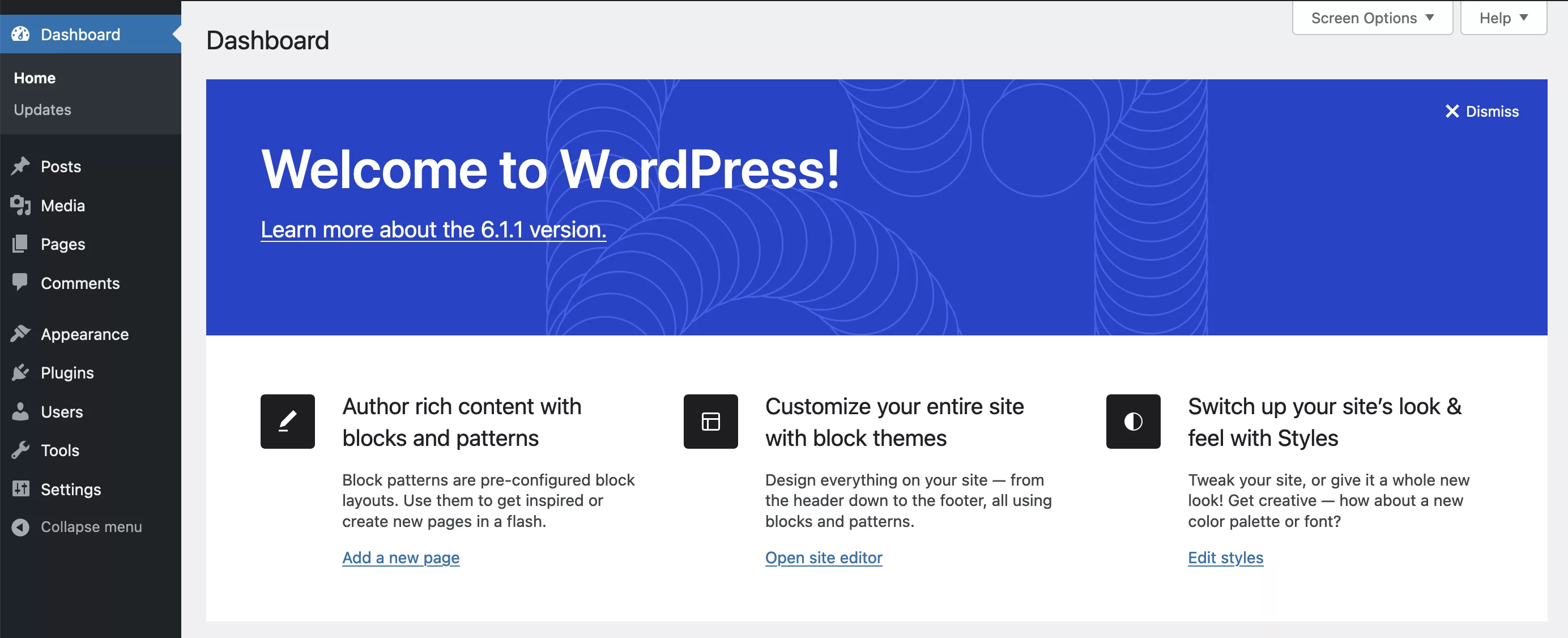
Jak wspomniano we wstępie, ta rola została Ci przypisana podczas instalacji. Dlatego masz dostęp do całej witryny.
Upewnij się, że Twoje dane logowania są bezpieczne. Nie powinien dostać się w niepowołane ręce.
Zalecenie : Przypisz rolę „administratora” tylko swojemu webmasterowi lub innej zaufanej osobie, która potrzebuje dostępu do całej witryny.
Nie tylko inny administrator może cię skrzywdzić, ale może również zostać skradziony jego dane uwierzytelniające. To naraziłoby Cię na dodatkowe ryzyko.
Inne role w WordPress
Właśnie przyjrzeliśmy się pięciu domyślnym rolom. Jednak w niektórych projektach nie zawsze to wystarcza.
Na przykład fakt, że autor nie może wstawiać obrazów do swoich postów, może być irytujący. Lub niestandardowa rola, w której użytkownik może tylko moderować komentarze (moderator), może być przydatna.
W dalszej części tego artykułu zobaczymy, jak tworzyć nowe role w WordPress.
Ale zanim to zrobimy, najpierw przyjrzyjmy się…
Jak dodawać użytkowników
Wypełnić formularz
Po przestudiowaniu strony teoretycznej przyjrzyjmy się konkretnie, jak zintegrować nowe osoby na swojej stronie.
Aby dodać nowego użytkownika, przejdź do Użytkownicy > Dodaj nowy:
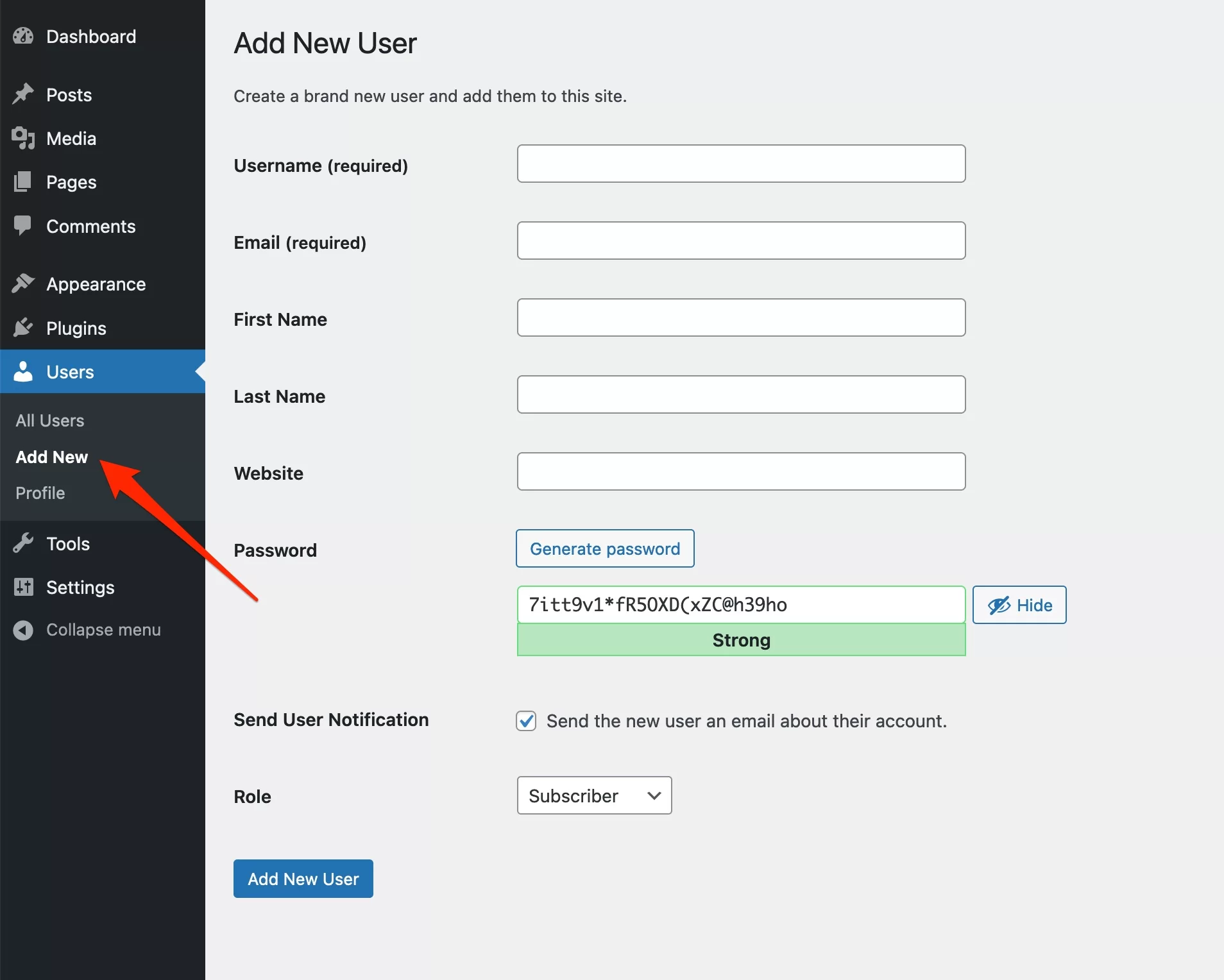
Pojawi się formularz tworzenia nowego użytkownika. Niektóre pola są opcjonalne (takie jak „Imię” i „Nazwisko”), ale zalecam wypełnienie ich wszystkich. Zobaczmy, czemu odpowiadają.
Pole „Nazwa użytkownika ” będzie służyło do logowania do serwisu. Aby uniknąć zgadywania przez nikczemnych ludzi, wybierz coś, co jest nieco skomplikowane.
Na przykład, jeśli nazwa użytkownika to Allen Ducasse, możesz mieszać nazwisko, imię i niektóre cyfry. Może to być „ducala61947”.
Ten identyfikator będzie zawsze trudniejszy do odgadnięcia niż „alainducasse” lub „alain.ducasse”.
Po dodaniu go nie będzie można go zmienić. Musisz więc wybierać ostrożnie.
Pozostałe pola i hasło
Następnie pojawiają się pola adresu e-mail, imienia i nazwiska .
Pole „Witryna internetowa” będzie hostować witrynę internetową użytkownika (jeśli ją posiada).
W przypadku hasła WordPress automatycznie wygeneruje hasło złożone (na przykład LuDJ5cgU!uH*kXqXTgG6Nh00 ).
Nie zastępuj tego hasła czymś prostym. Wiem, że jest to łatwiejsze do zapamiętania, ale sprawia również, że Twoja witryna jest głównym celem.
Jeśli są problemy, nie można powiedzieć, że WordPress to sito bezpieczeństwa. Chroń swoją witrynę za pomocą skomplikowanych loginów i haseł.
Przypominamy, że silne hasło powinno zawierać co najmniej 15 wielkich i małych liter, cyfr i symboli.
Jeśli boisz się, że zapomnisz hasła, możesz użyć oprogramowania takiego jak Dashlane, aby je bezpiecznie zapisać.
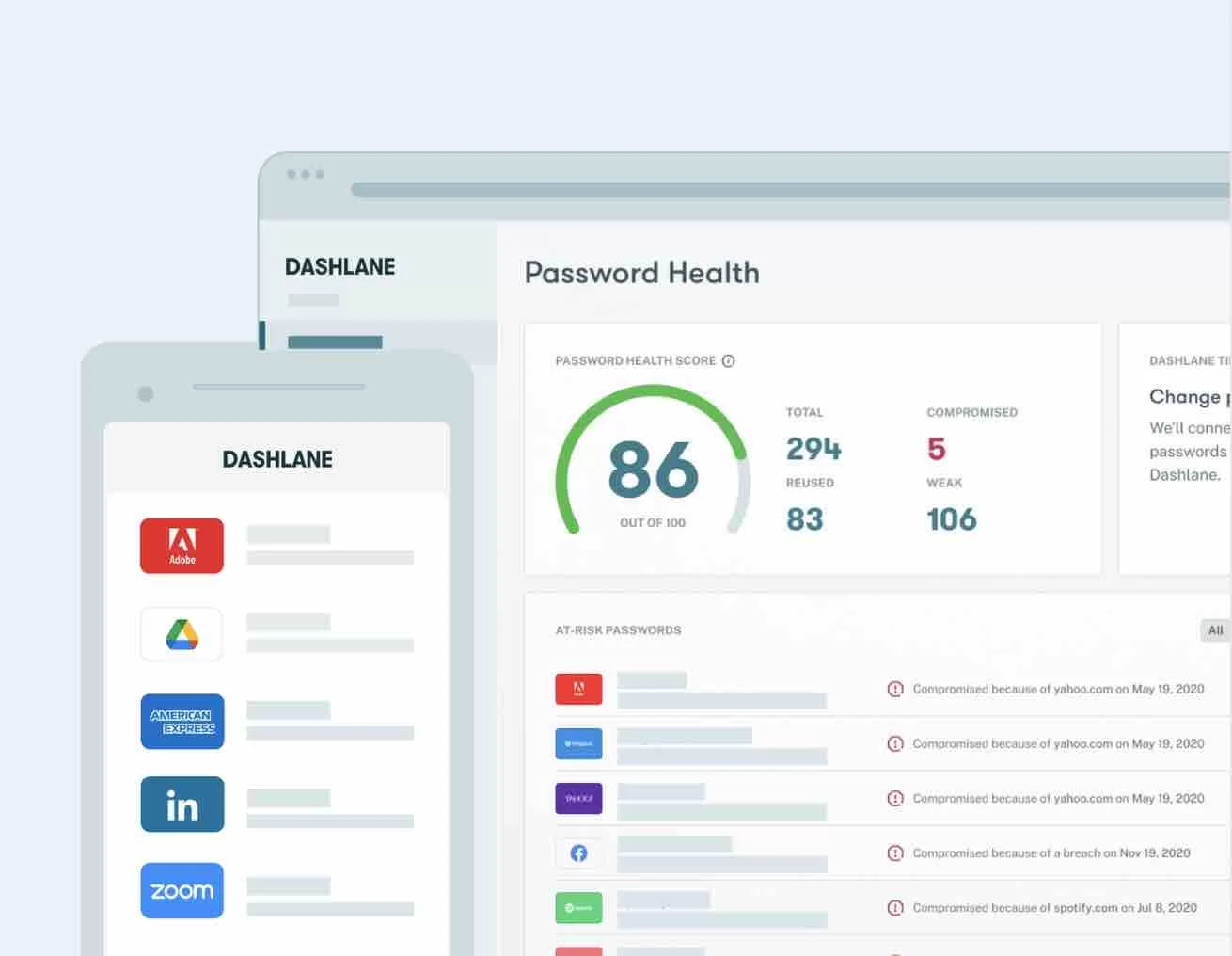
A przechodząc przez link partnerski WPMarmite , otrzymasz 6 miesięcy darmowego dostępu do wersji premium Dashlane!
Wróćmy do pól formularza.
Pole wyboru „Wyślij powiadomienie użytkownika” umożliwia wysłanie wiadomości e-mail z danymi logowania i prośbą o podanie nowego hasła. Zasugerowane zostanie inne złożone hasło, ale dana osoba będzie mogła podać inne.
Liczę na to, że powiesz swoim użytkownikom o znaczeniu bezpieczeństwa, zwłaszcza jeśli jest to autor lub ważniejsza rola!
Wybierz rolę użytkownika
Porozmawiajmy o roli. Musisz określić go za pomocą rozwijanego menu na końcu formularza. Zbadaliśmy już subtelności pięciu dostępnych ról, więc wybór powinien być stosunkowo łatwy.
Pamiętaj, że narażasz swoją witrynę na ryzyko, przyznając zbyt wiele uprawnień komuś, kto ich nie potrzebuje.

Gdy już to zrozumiesz, wystarczy kliknąć „Dodaj nowego użytkownika”, aby zakończyć proces dodawania.
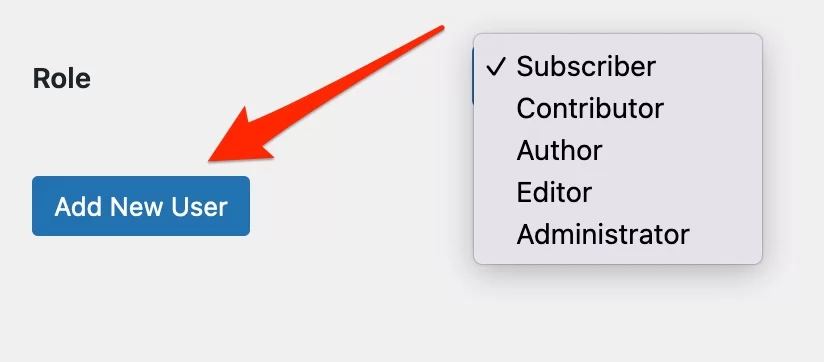
Gratulacje, właśnie dodałeś użytkownika do swojej witryny! Bez przejścia przejdźmy do następnego kroku: zarządzania użytkownikami w WordPress.
Jak zarządzać użytkownikami w WordPress
Po dodaniu kolejnego konta zostaniesz automatycznie przekierowany na stronę z listą wszystkich użytkowników Twojej witryny:
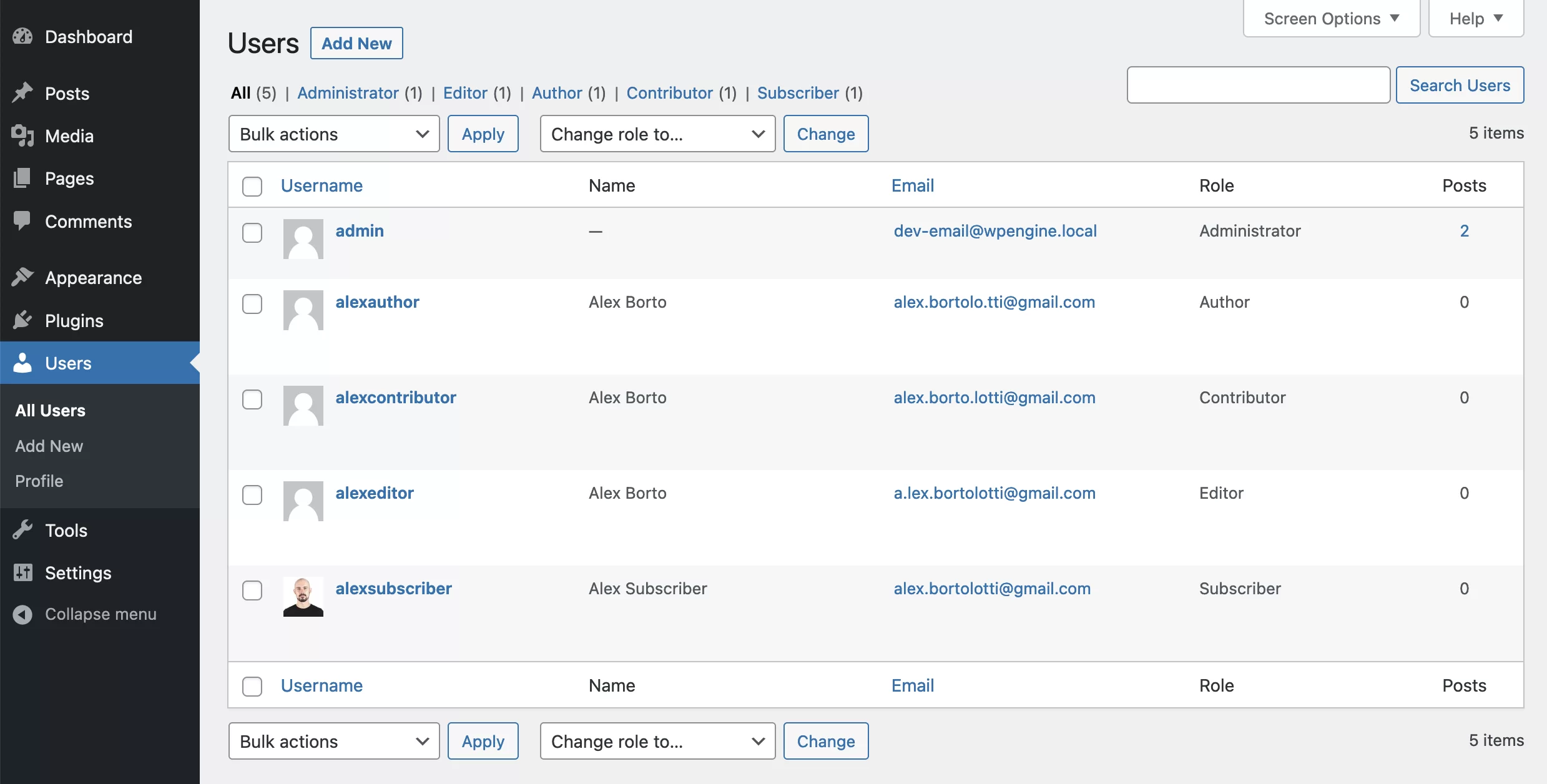
Dla każdego z nich możesz zobaczyć użytkownika:
- Nazwa użytkownika
- Nazwa
- Rola
- Liczba opublikowanych postów
Jeśli liczba użytkowników jest duża, będziesz mógł sortować, wyszukiwać i wykonywać akcje grupowe. Domyślnie te działania to usuwanie, zmiana hasła i zmiana roli.
Podobnie jak posty i strony, możesz indywidualnie modyfikować użytkowników. Możesz na przykład zmienić adres e-mail użytkownika lub przypisać inną rolę.
Autor, który nadużył swoich praw, może zostać zdegradowany do roli współtwórcy lub odwrotnie, jeśli potrzebuje większego zaangażowania w Twoją witrynę.
Aby wprowadzić te zmiany, umieść kursor myszy nad użytkownikiem, którego chcesz zaktualizować. Zobaczysz, że pojawi się kilka linków:
- Edytować
- Usuwać
- Pogląd
- Wyślij resetowanie hasła

Jeśli najedziesz kursorem na swoje konto „admin”, zobaczysz, że link „Usuń” nie pojawia się. Rzeczywiście, Twoja witryna nie mogłaby się bez Ciebie obejść!
Link „Wyświetl” otworzy stronę z opublikowanymi przez Ciebie artykułami.
Wreszcie, jeśli klikniesz „Edytuj”, zostanie wyświetlona strona podobna do edycji twojego profilu (oczywiście dla zainteresowanego użytkownika).
Więcej na ten temat dowiemy się w kolejnej części.
Jak edytować profil użytkownika
Zamiast umieszczać gigantyczny zrzut ekranu tej strony, będę postępował krok po kroku. Dzięki temu unikniesz zgubienia się.
Jesteś gotowy? W takim razie zacznijmy od…
Opcje osobiste
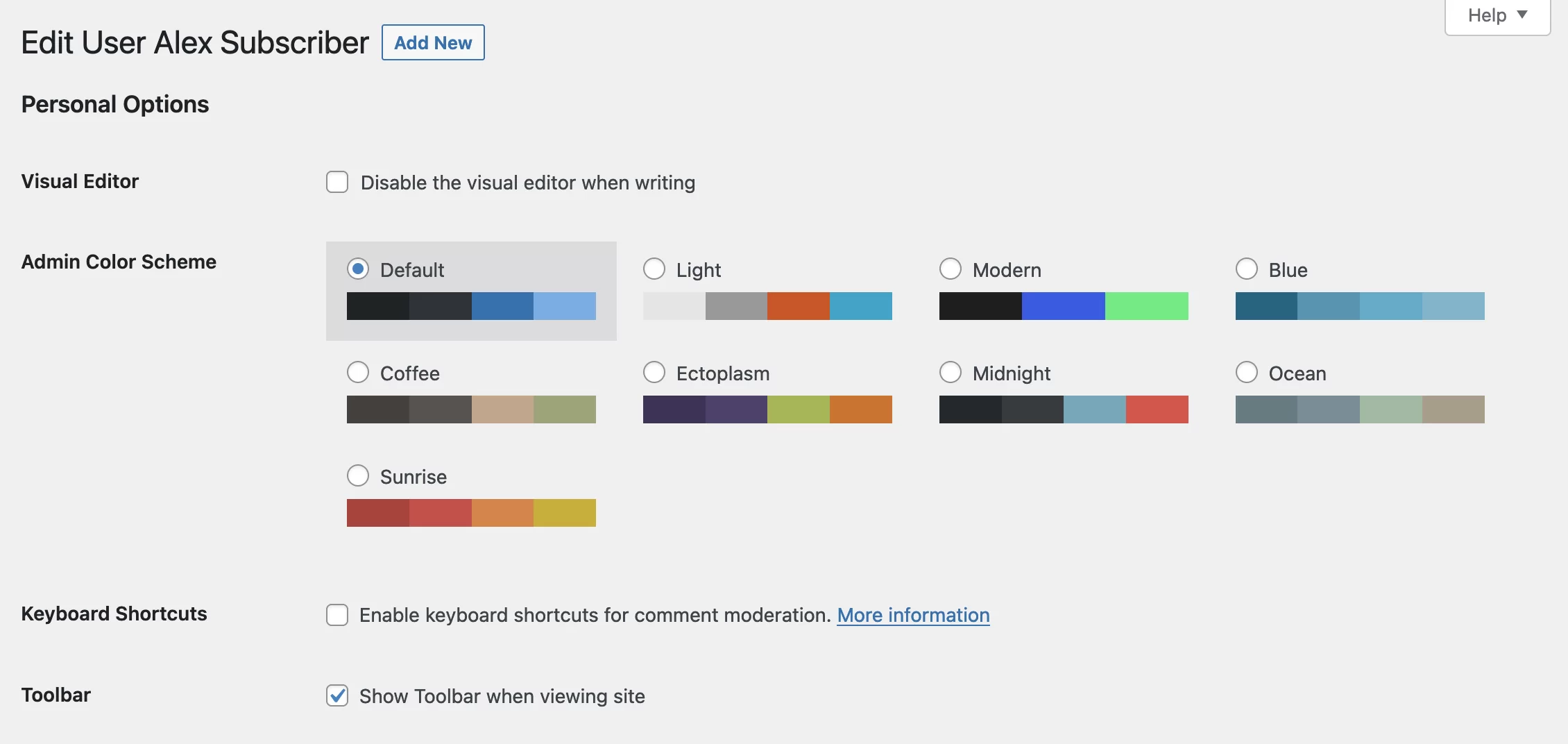
Pierwsza opcja pozwala na wyłączenie edytora wizualnego (Gutenberg). Nie polecam zaznaczania tego pola, ponieważ nie będziesz mieć dostępu do bloków edytora treści WordPress, aby pisać swoje publikacje.
Będziesz mógł napisać tylko zwykły tekst lub dodać kod HTML, co nie jest zbyt praktyczne .
Następna opcja jest czysto estetyczna. Pozwoli to na zdefiniowanie wyglądu administracji. Po prostu wybierz kolory, które najbardziej Ci odpowiadają.
Następnie masz możliwość aktywacji skrótów klawiaturowych do moderowania komentarzy. Jeśli jesteś początkującym, sugeruję nauczenie się moderowania komentarzy w klasyczny sposób przed aktywacją skrótów.
Szczerze mówiąc, nawet ich nie znam i mam się dobrze!
Ostatnia z opcji osobistych pozwala wyświetlić pasek narzędzi, gdy jesteś na stronie. Jest to bardzo przydatne, aby w mgnieniu oka przejść z serwisu do administracji. Lepiej to zachować.
Zmień nazwę i rolę
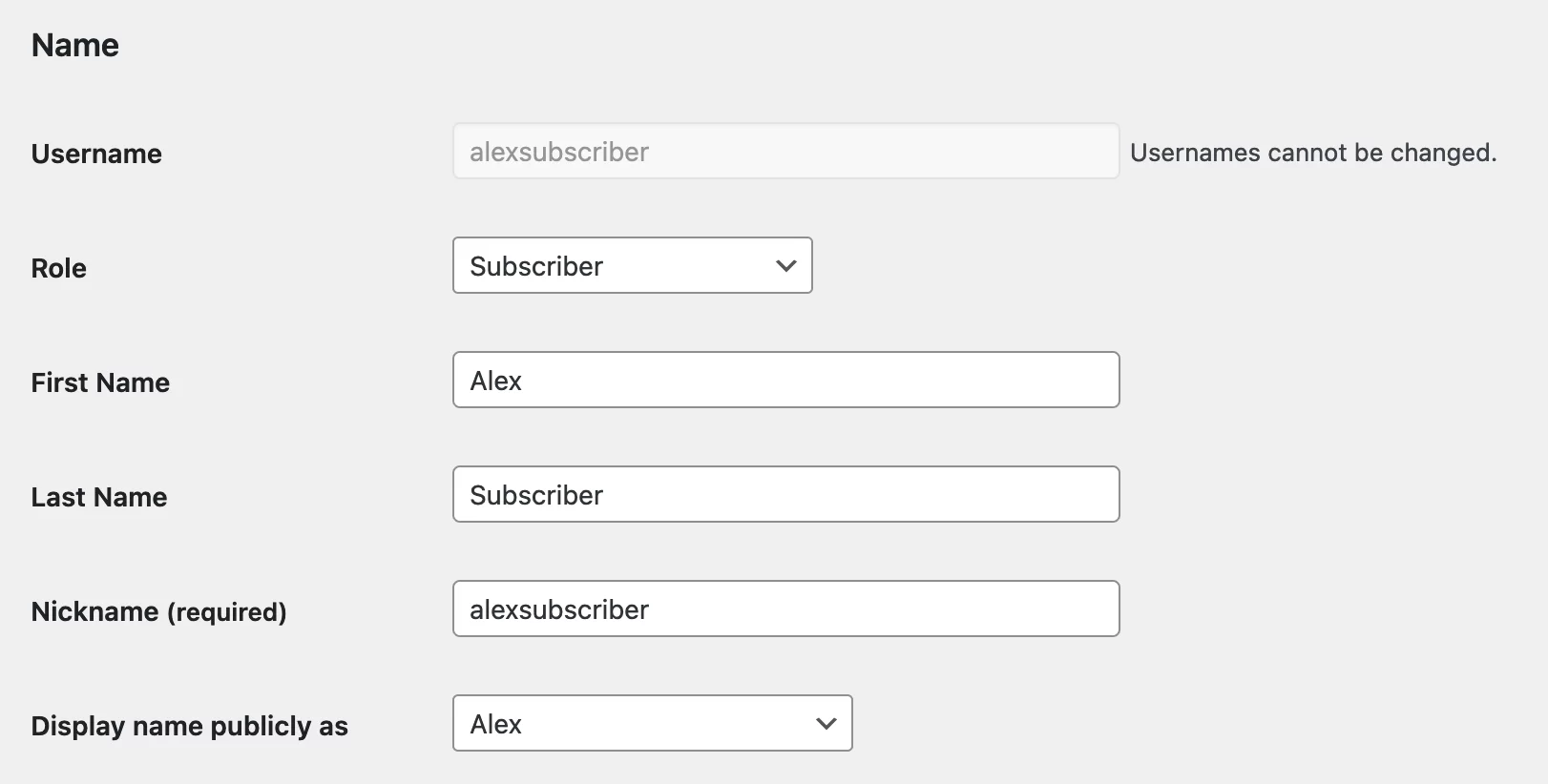
Dalej są dane osobowe użytkownika.
Znajdujemy nazwę użytkownika, za pomocą której utworzyłeś witrynę. Jak widać, nie można go modyfikować (jeśli koniecznie chcesz go zmodyfikować, będziesz musiał włamać się do bazy danych za pomocą PHPMyAdmin).
Poniżej możesz zmodyfikować rolę, imię, nazwisko i pseudonim (pamiętaj, że jeśli zmienisz swój profil, nie będziesz mógł zmienić swojej roli).
Rozwijane menu „Wyświetl nazwę publicznie jako” służy do wyboru nazwy, pod którą chcesz być identyfikowany na stronie.
W zależności od tego, co wpisałeś w poprzednich polach, zostanie Ci zaoferowanych kilka opcji do wyboru, ale ze względów bezpieczeństwa upewnij się, że publicznie wyświetlana nazwa różni się od nazwy użytkownika.
Szkoda byłoby oddać go potencjalnym hakerom, prawda?
Przewijajmy dalej z…
Informacje kontaktowe
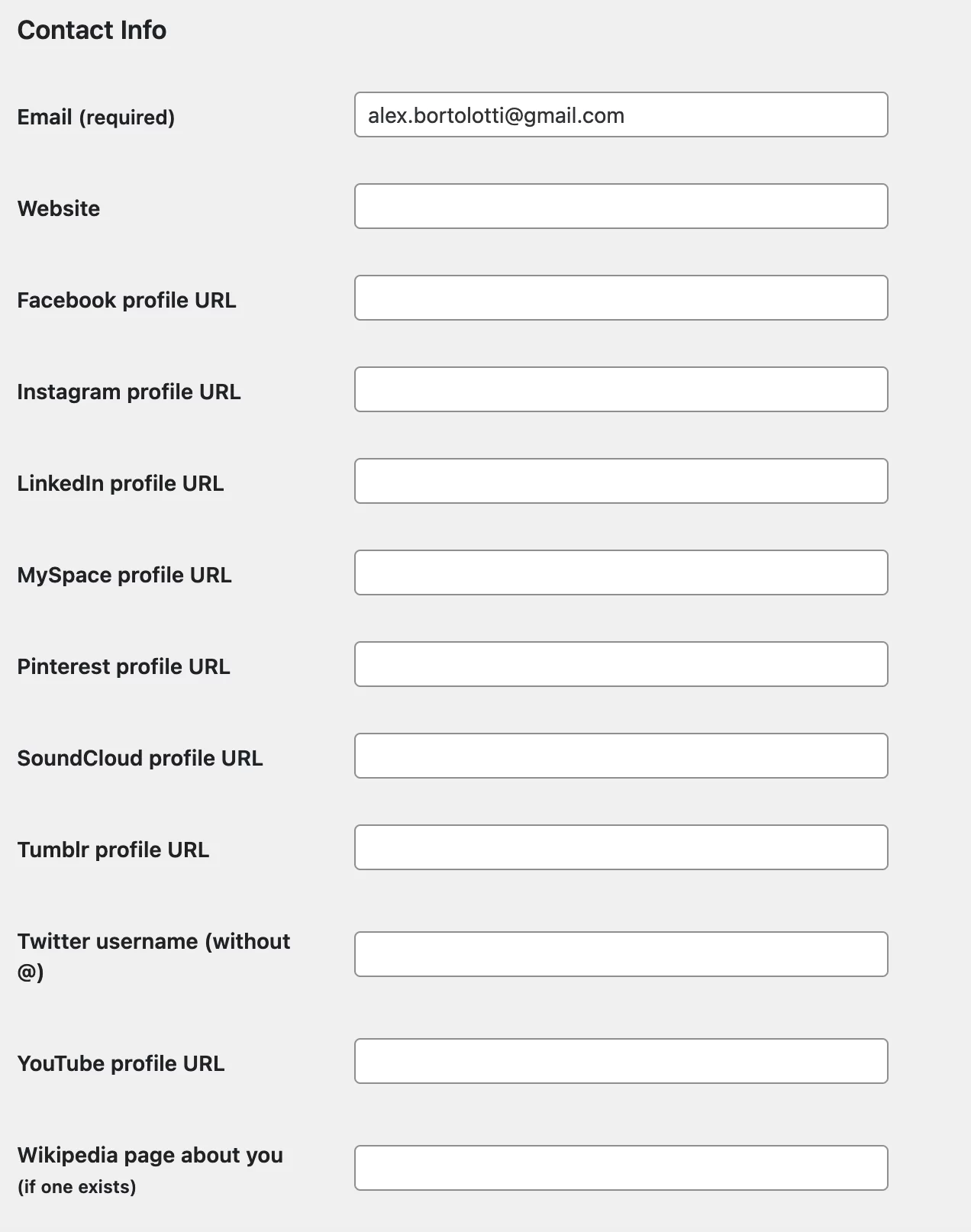
Nie ma tu nic trudnego. Będziesz mógł zmodyfikować swój adres e-mail i dodać adresy URL swojej witryny, konta, które masz w sieciach społecznościowych, a nawet swoją stronę w Wikipedii, jeśli ją masz.
Profile sieci społecznościowych zobaczysz tylko wtedy, gdy zainstalowana jest wtyczka Yoast SEO . Mimo to zdecydowałem się omówić tę opcję, ponieważ istnieje duża szansa, że masz zainstalowane Yoast SEO na swojej stronie.
Inne wtyczki mogą dodawać dodatkowe pola do profili użytkowników. Wypełnij je najlepiej jak potrafisz, jeśli je masz.
O koncie
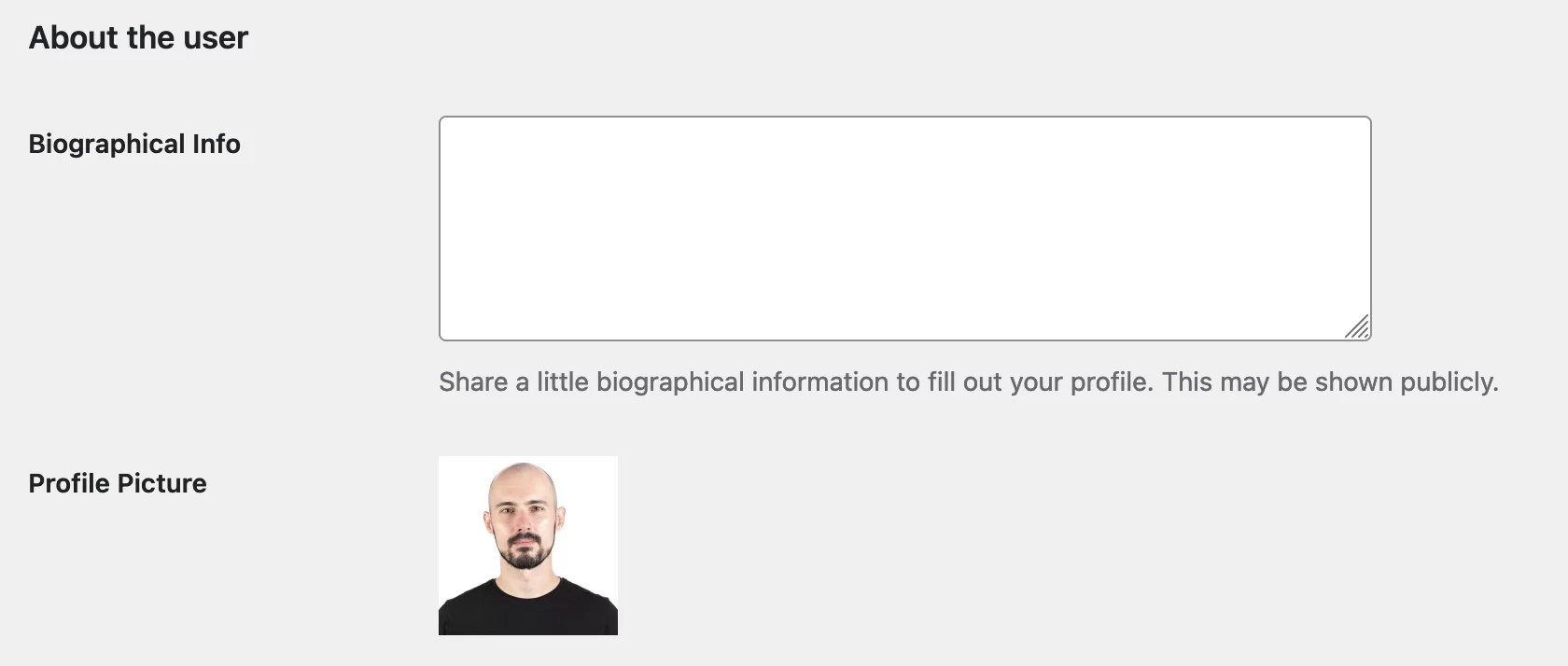
Czasami motywy wykorzystują biografię. Na przykład można go znaleźć pod każdym artykułem WPMarmite. Wypełnij go, jeśli tak jest w Twojej witrynie.
W przypadku zdjęcia profilowego Twój adres e-mail musi być powiązany z kontem Gravatar. Jeśli jeszcze tego nie zrobiłeś, szczegółowo wyjaśniam wszystko w tym artykule.
Zarządzanie kontem
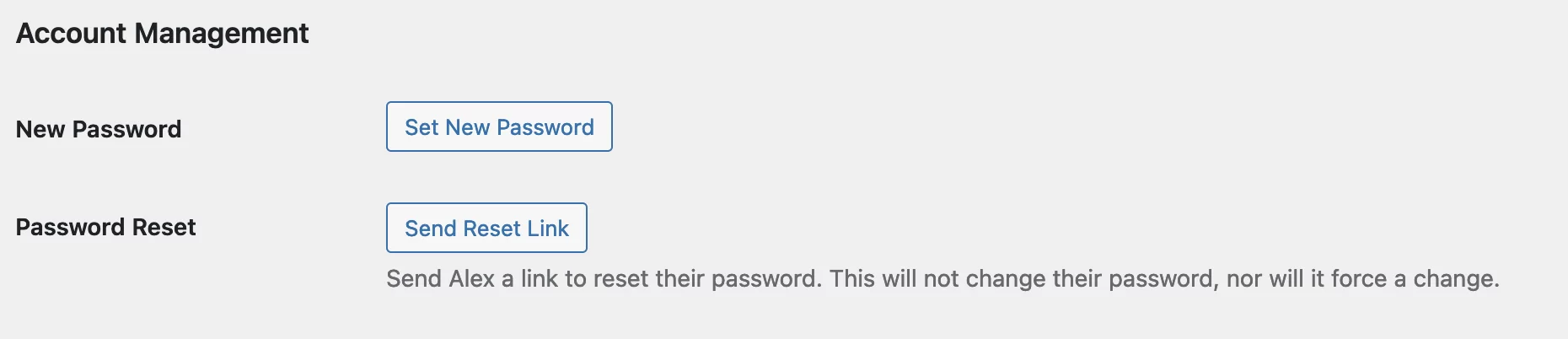
W tej sekcji nie ma nic zbyt skomplikowanego. Możesz po prostu:
- Ustaw nowe bezpieczne hasło
- Zresetuj swoje hasło
Możesz także generować hasła do aplikacji „za pośrednictwem nieinteraktywnych systemów, takich jak XML-RPC lub REST API, bez podawania prawdziwego hasła”, mówi WordPress. Tych haseł nie można używać do tradycyjnego logowania do Twojej witryny. Jest to zastosowanie zarezerwowane dla określonych scenariuszy i profili technicznych. Zasadniczo nie masz powodu, aby ich używać.
Ustawienia Yoast SEO
Skończmy z ostatnimi opcjami na stronie edycji użytkownika. Oczywiście pojawią się one tylko wtedy, gdy zainstalowana jest wtyczka Yoast SEO.

Te ustawienia umożliwiają:
- Określ tytuł i metaopis strony autora powiązanej z tą osobą. Jeśli nie korzystasz ze stron autorskich, pozostaw powiązane pola puste.
- Uniemożliwiaj wyszukiwarkom wyświetlanie archiwum tego autora w wynikach wyszukiwania
- Wyłącz analizę SEO i analizę czytelności : jeśli zaznaczysz te opcje, nie będziesz mieć do nich dostępu we wkładce Yoast SEO podczas pisania/edytowania artykułu lub strony.
Po wprowadzeniu zmian kliknij „Aktualizuj konto”, aby wszystko zapisać.
Cóż, to wszystko, teraz wiesz, jak edytować użytkownika w WordPress!
To nie było takie trudne, prawda?
Zanim was opuszczę, muszę wrócić do obietnicy, którą złożyłem na początku tego artykułu.
Rzeczywiście, muszę ci pokazać…
Jak zmodyfikować rolę w WordPress
Wcześniej powiedziałem ci, że zobaczymy, jak dostosować uprawnienia roli.
Użyłem przykładu autora, który nie mógł przesyłać zdjęć do swoich postów.
Jak można się domyślić, jest do tego wtyczka.
Na początku chciałem zasugerować użycie User Role Editor, ale zdecydowałem się polecić wtyczkę Members, która jest dla mnie łatwiejsza w użyciu.
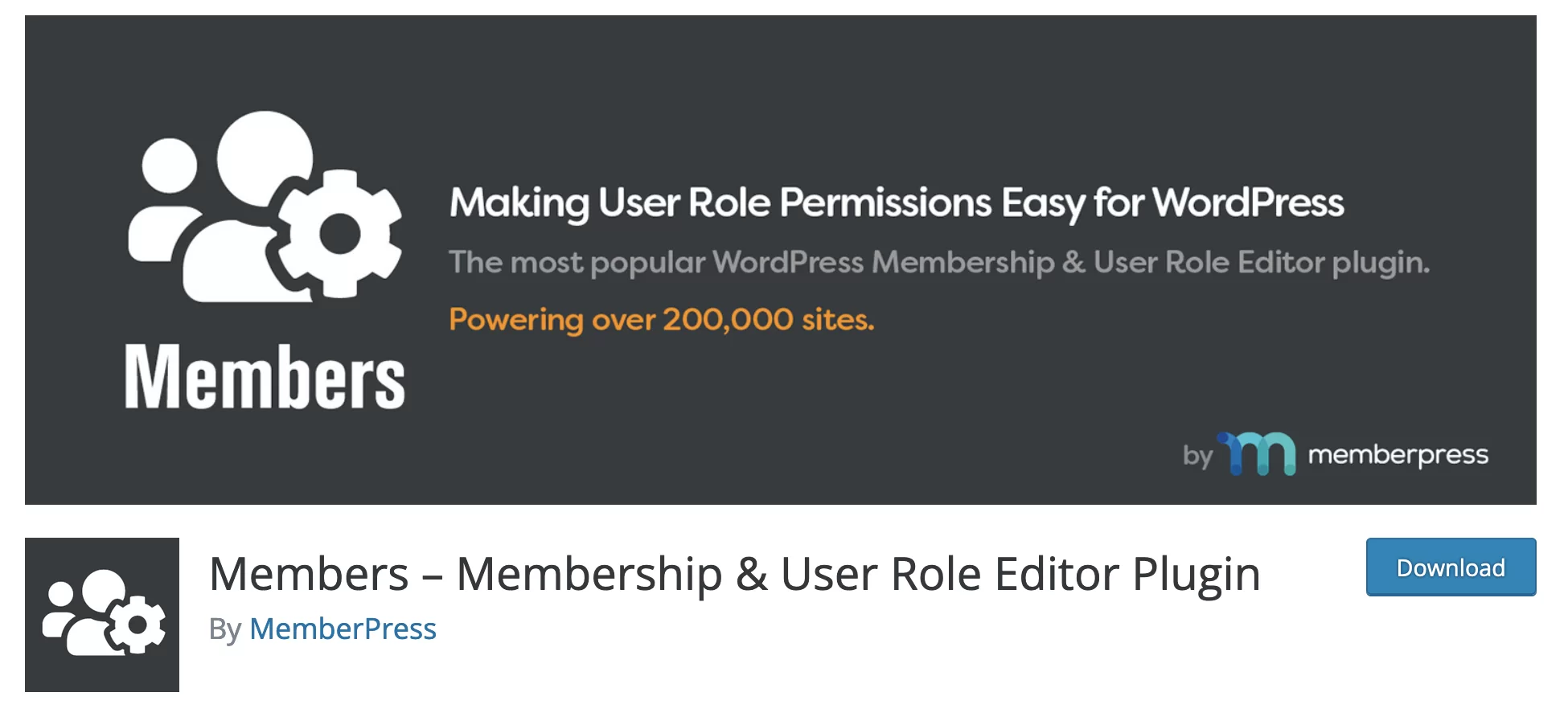
Dzięki ponad 200 000 aktywnych instalacji ta wtyczka jest bardzo dobrze oceniana ( gwiazdek).
Bez zbędnych ceregieli dowiedzmy się, jak rozwiązać problem z kontrybutorem.
Zanim zaczniemy, pozwólcie, że powiem, że nie będę szczegółowo opisywał działania tej wtyczki w całości. Zobaczymy tylko, jak dostosować rolę.
Po aktywacji wtyczki, pierwszą rzeczą do zrobienia jest przejście do Członkowie > Role , aby zobaczyć ich listę. Znajdujemy pięć ról, które studiowaliśmy:
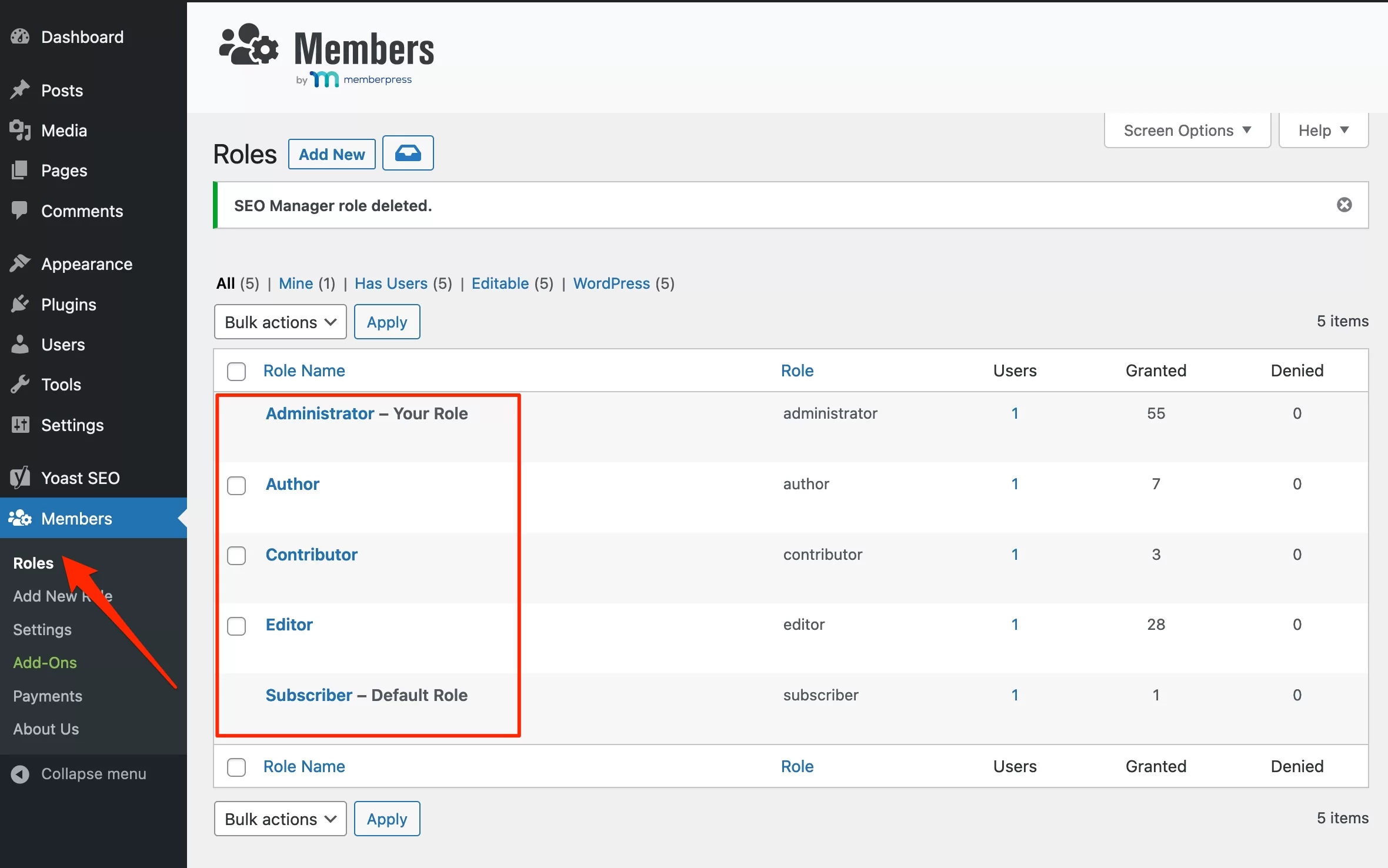
Kliknij „Edytuj”, gdy najedziesz kursorem na „Współtwórca”, aby wyświetlić następującą stronę:
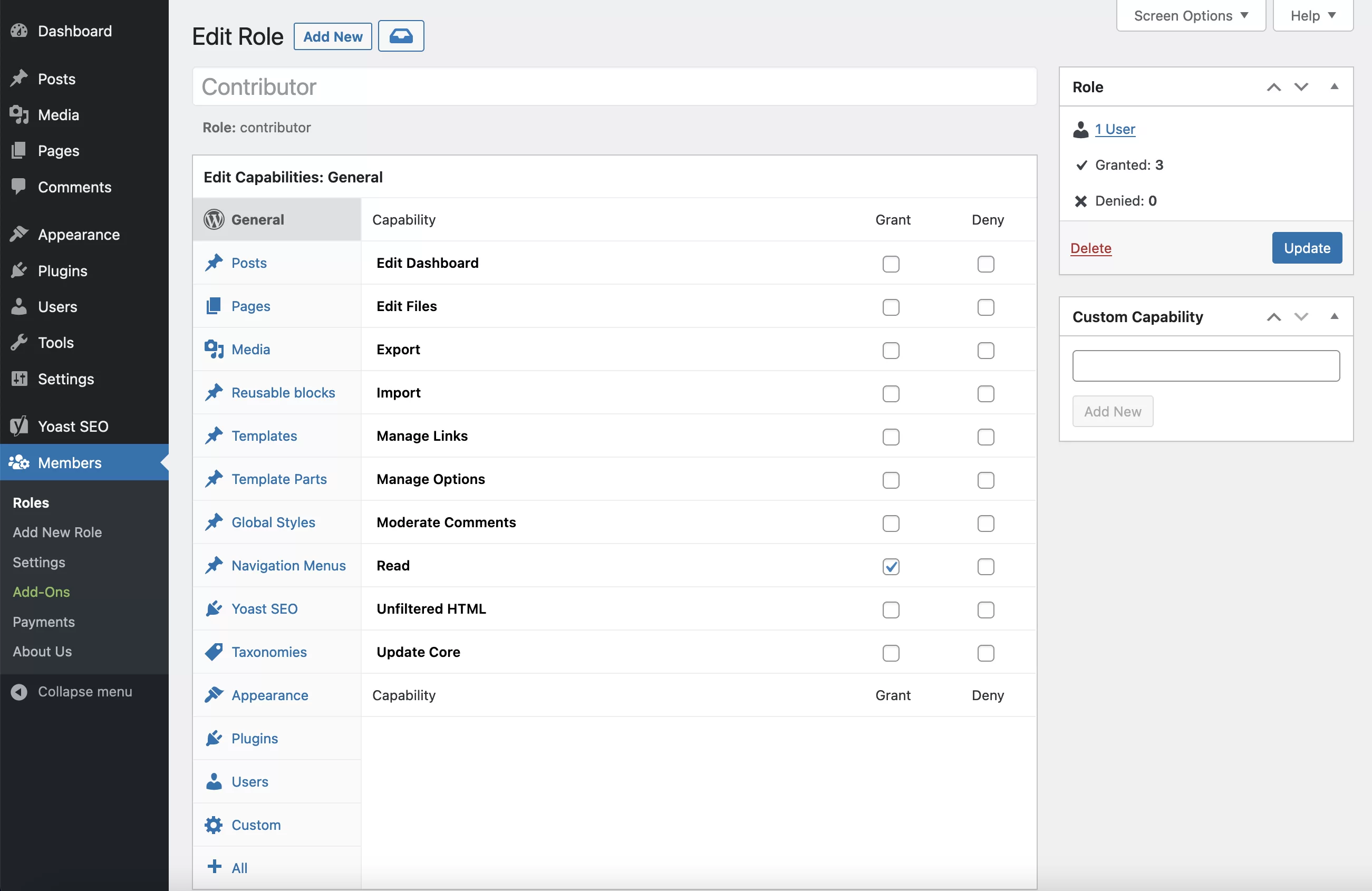
Może się to wydawać skomplikowane, ale wszystko do siebie pasuje.
W WordPress możliwość wykonania akcji nazywana jest pozwoleniem. Pozwolenie lub prawo użytkownika to synonimy.
Współtwórca ma określoną liczbę uprawnień (omówiliśmy je powyżej), podczas gdy administrator ma je wszystkie (wielki facet).
Ponieważ chcemy umożliwić współtwórcom przesyłanie obrazów, musimy kliknąć kartę „Media” po lewej stronie, aby zobaczyć listę uprawnień do multimediów (nawiasem mówiąc, członkowie używają terminu „zdolność”).
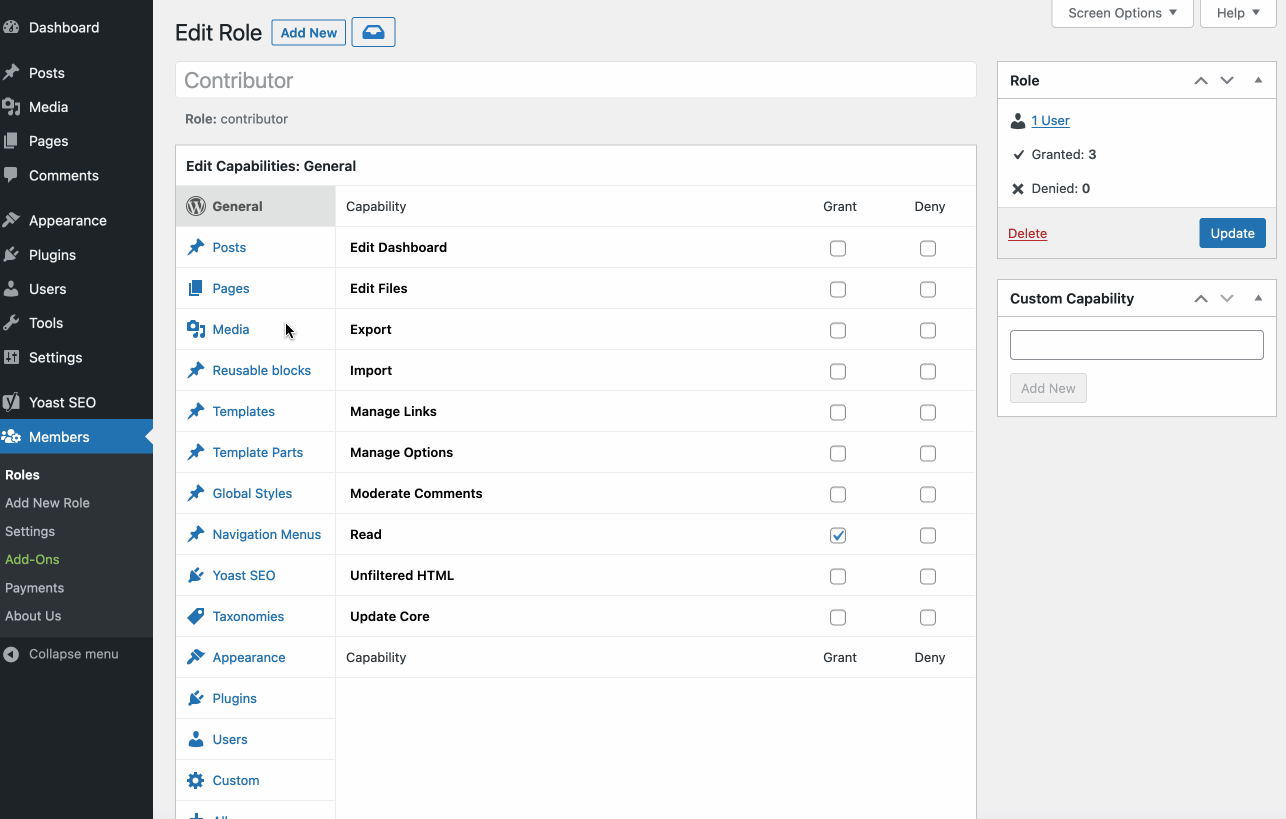
Następnie zaznacz pole „Grant” dla możliwości „Prześlij pliki” i kliknij przycisk „Aktualizuj”, aby wszystko zapisać.
Bingo! Współtwórcy mogą teraz przesyłać obrazy do swoich artykułów.
Chcesz się upewnić, że zadziałało?
Zainstaluj wtyczkę User Switching, aby się z nią połączyć i przekonaj się sam. Sprawdź to:
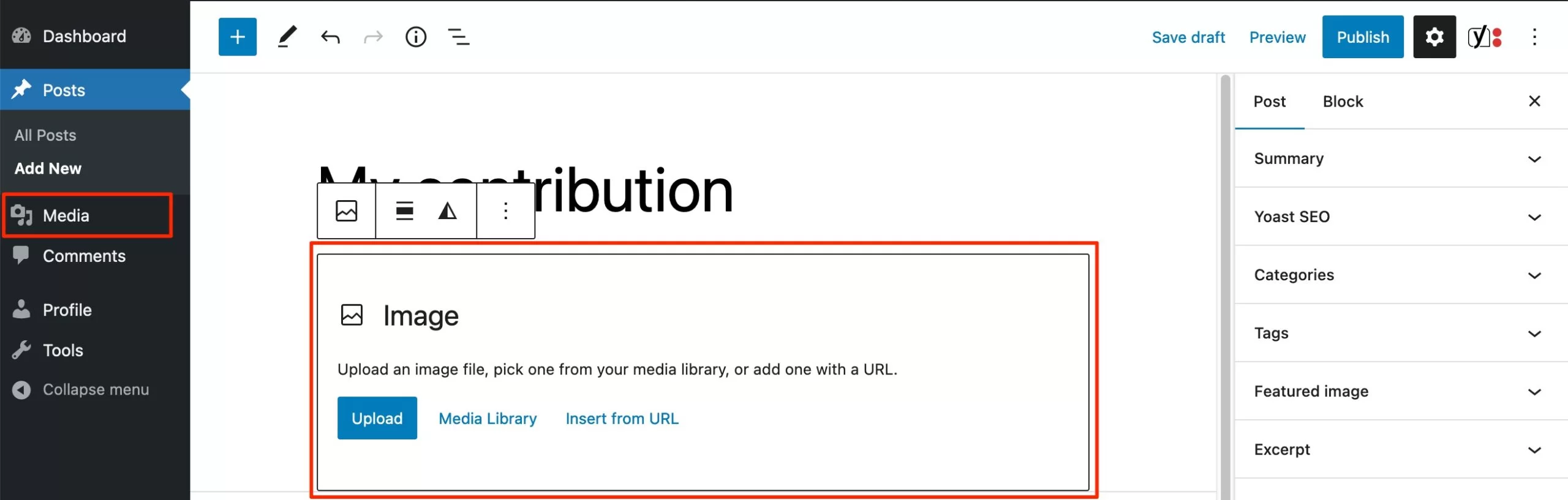
Menu „Media” jest również obecne po lewej stronie.
Jednak wszystkie rodzaje plików mogą być przesyłane do Twojej witryny. Uważaj, aby nie utworzyć konta współtwórcy dla byle kogo.
Oczywiście to tylko przykład. Możesz przypisywać lub odmawiać uprawnień innym rolom. Możesz nawet tworzyć nowe, przechodząc do opcji Członkowie > Dodaj nową rolę .
Uważaj, aby nie manipulować tego rodzaju wtyczką w witrynie w fazie produkcyjnej. Jeśli zrobisz coś głupiego, możesz tego żałować.
Przeprowadź eksperymenty na stronie testowej i zreplikuj je w witrynie głównej, gdy będzie działać.
Do skonfigurowania środowiska testowego polecam doskonałe narzędzie o nazwie Local (dawniej Local by Flywheel).
Sprawdź ten poradnik, aby dowiedzieć się, jak optymalnie zarządzać użytkownikami w #WordPress, a także praktyczne porady dotyczące dodawania uprawnień.
Wniosek
WordPress nie jest ograniczony do jednego użytkownika. Wręcz przeciwnie, możesz tworzyć konta dla swoich współpracowników, członków lub klientów.
Najważniejsze jest przypisanie ról odpowiadających dodawanym osobom. Rzeczywiście, redaktor nie powinien mieć możliwości dodawania lub usuwania wtyczek do woli.
Musi być hierarchia, inaczej szybko zrobi się bałagan!
Użytkownicy mają kilka atrybutów, które można modyfikować (może to zrobić administrator, jak również każda osoba dla własnego profilu).
Wreszcie, jeśli domyślne role nie wystarczą, możesz je dostosować i utworzyć nowe za pomocą wtyczki Members.
Dla Ciebie: jak radzisz sobie z rolami użytkowników? Opowiedz mi o tym, publikując komentarz.